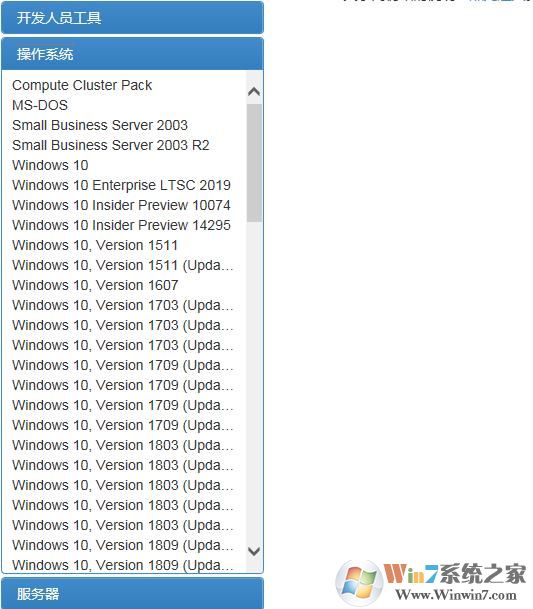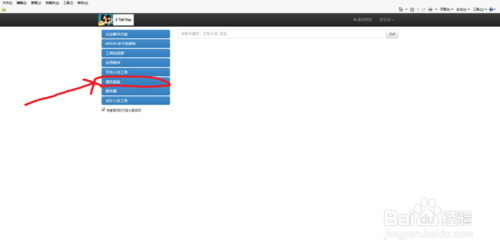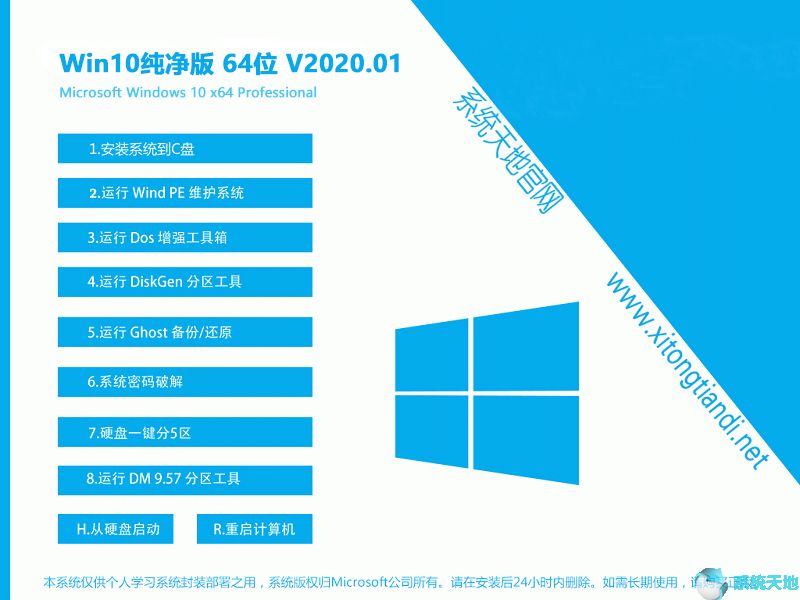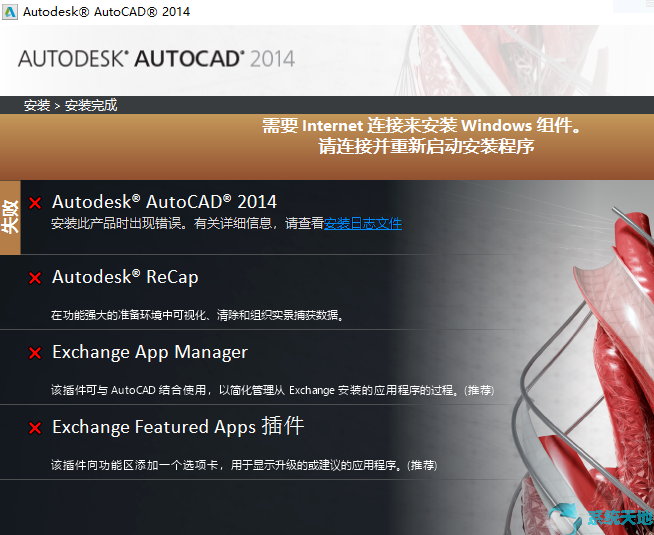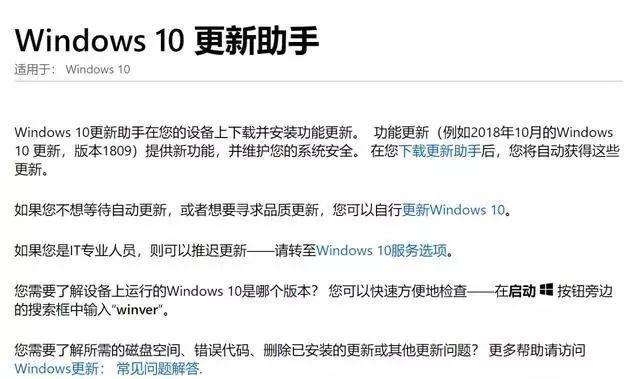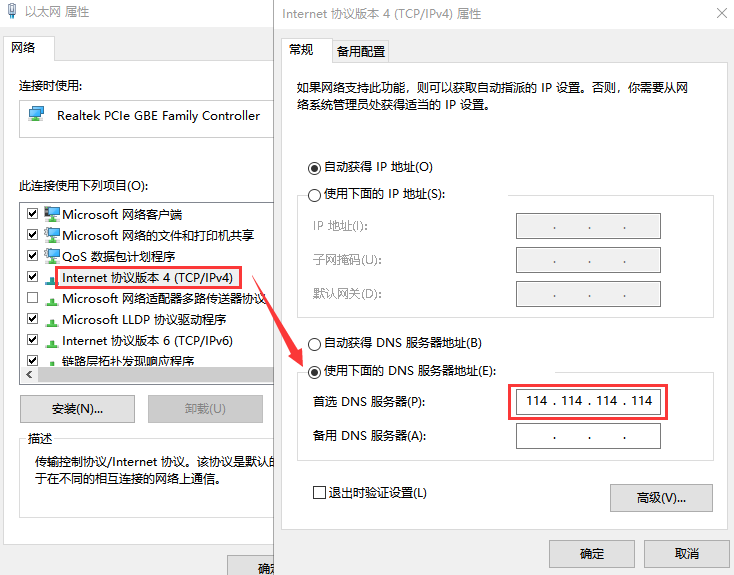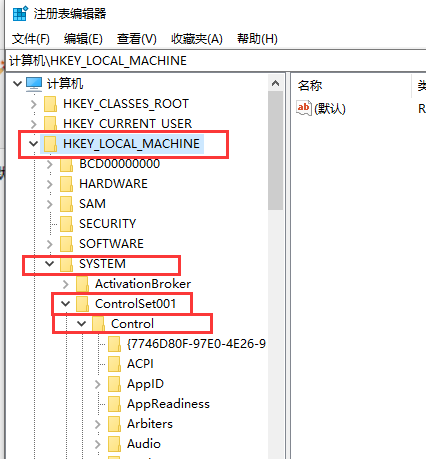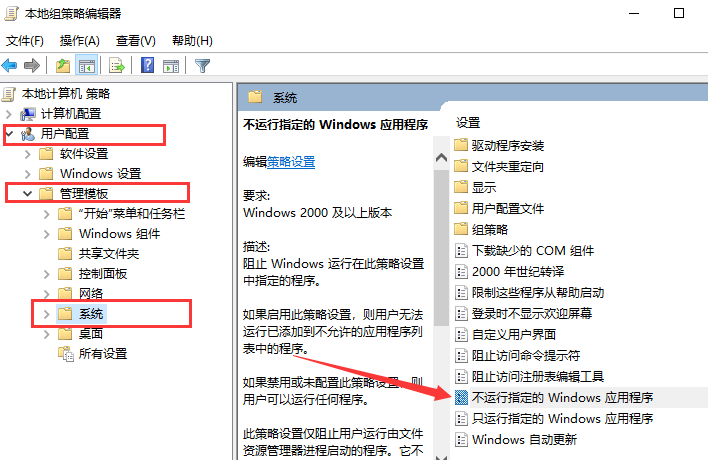如何在Excel 2019中创建折线图? Excel是办公套件软件的重要组成部分,可以进行各种数据处理、统计分析和辅助决策操作。使用Excel制作图表,让数据分析一目了然。下面,我给大家介绍一下Excel 2019折线图制作教程。有需要的小朋友快来看看吧!
方法步骤:
找到需要设置制作图表的文件,拖动鼠标选择对应的单元格区域。
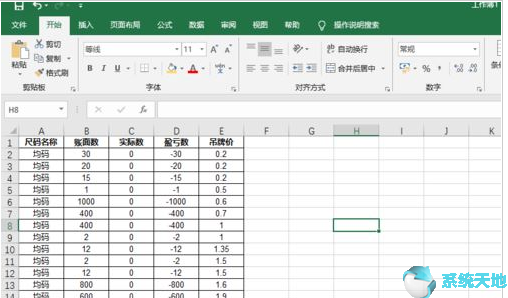
点击上面的插入命令---然后你可以看到有一个图表可供选择,找到折线图。
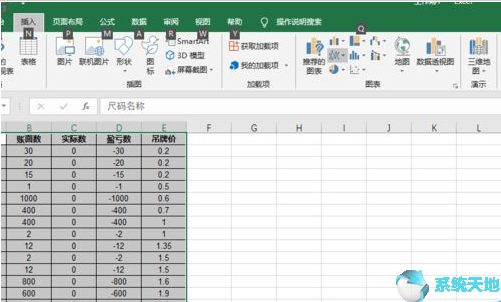
折线图也有多种样式可供选择,选择自己喜欢的类型即可。
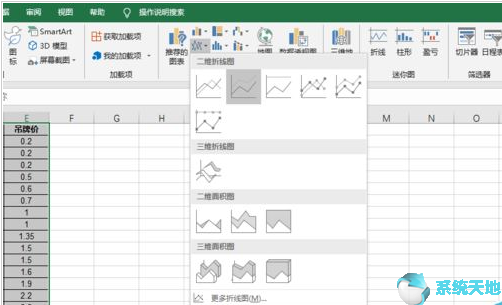
一般来说,最好选择清晰、不太复杂的图表。最好看清楚数据。
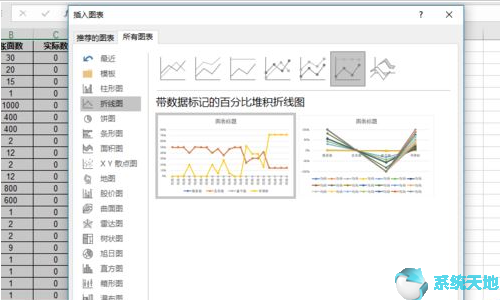
折线图插入表格后,可以编辑修改横坐标和纵坐标的名称。
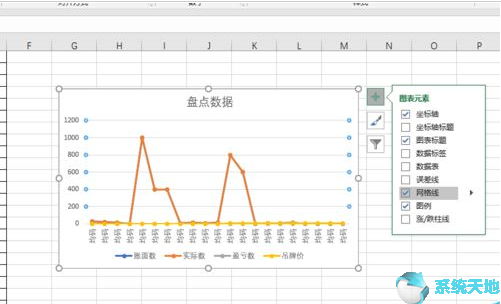
设置图标的标题名称、选择要显示的数据分类等,这些都可以根据实际需要进行操作。
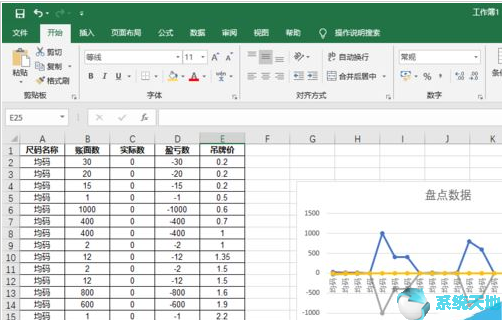
以上就是小编给大家分享的Excel 2019制作折线图的具体方法。有兴趣的用户可以按照上面的步骤来尝试一下。希望以上教程能够帮助到大家,关注系统世界精彩资讯教程。
未经允许不得转载:探秘猎奇网 » excel2016如何制作折线图(如何制作excel折线图)

 探秘猎奇网
探秘猎奇网 会声会影2019视频剪辑教学(会声会影视频编辑教程)
会声会影2019视频剪辑教学(会声会影视频编辑教程) win7电脑字体怎么改回默认字体样式(win7电脑字体怎么改回默认字体大小)
win7电脑字体怎么改回默认字体样式(win7电脑字体怎么改回默认字体大小)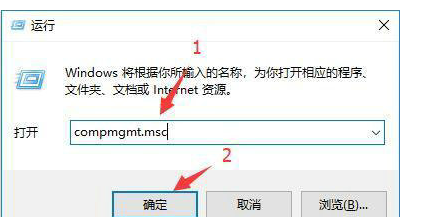 win10系统怎么提升管理员权限设置(win10如何提升管理员)
win10系统怎么提升管理员权限设置(win10如何提升管理员) 求office2010永久激活密钥(office2010永久激活码)
求office2010永久激活密钥(office2010永久激活码) 鲨鱼记账绑定微信有什么用(鲨鱼记账可以同步微信消费吗)
鲨鱼记账绑定微信有什么用(鲨鱼记账可以同步微信消费吗) PPT怎么设置演讲者模式(PPT怎么设置演讲者模式)
PPT怎么设置演讲者模式(PPT怎么设置演讲者模式) 招风耳好不好 拥有招风耳面相的人怎么样(招风耳好不好:招风耳面相好不好)
招风耳好不好 拥有招风耳面相的人怎么样(招风耳好不好:招风耳面相好不好)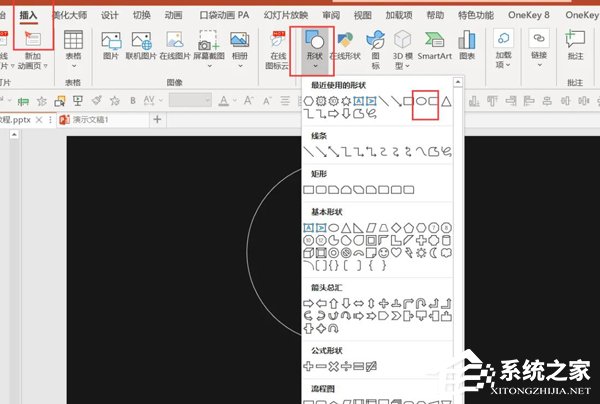 PPT圆环滚动的效果怎么做(ppt圆环图怎么做)
PPT圆环滚动的效果怎么做(ppt圆环图怎么做)